Trong thế giới kỹ thuật số ngày nay, việc biến dữ liệu thành hình ảnh trực quan không chỉ giúp chúng ta nắm bắt thông tin nhanh chóng mà còn tăng cường đáng kể sự rõ ràng và sức thuyết phục của các ghi chú. Với những người dùng Obsidian – một trình soạn thảo ưu tiên Markdown – việc tạo biểu đồ không được hỗ trợ mặc định. Đây chính là lúc cộng đồng plugin phong phú của Obsidian phát huy tác dụng. Trong số đó, plugin Charts nổi bật như một giải pháp mạnh mẽ, cho phép bạn tạo ra vô số biểu đồ có thể chỉnh sửa, tương tác và thậm chí có hiệu ứng động ngay trong kho ghi chú Obsidian của mình.
Nếu bạn từng mong muốn biến những con số và xu hướng khô khan thành các biểu đồ sống động ngay bên trong Obsidian, thì đây chính là thứ bạn cần. Được xây dựng dựa trên thư viện Chart.js tuyệt vời, plugin này cho phép bạn tạo mọi loại biểu đồ mà không cần rời khỏi ghi chú của mình. Bài viết này sẽ hướng dẫn chi tiết cách cài đặt và sử dụng plugin Charts, giúp bạn trực quan hóa dữ liệu một cách hiệu quả và chuyên nghiệp.
Nhu Cầu Trực Quan Hóa Dữ Liệu Trong Obsidian
Chúng ta thường xuyên tích lũy nhiều loại dữ liệu khác nhau trong kho Obsidian của mình, từ việc theo dõi thói quen hàng ngày, tiến độ dự án, kết quả nghiên cứu cho đến quản lý tài chính cá nhân. Dữ liệu này thường tồn tại dưới dạng danh sách, bảng biểu hoặc các con số được nhúng trong ghi chú. Tuy nhiên, những biểu diễn dựa trên văn bản này đôi khi thiếu đi sự tác động tức thì và độ rõ ràng cần thiết. Sẽ thật hiệu quả nếu chúng ta có thể vượt ra ngoài những con số tĩnh và làm cho dữ liệu trở nên sống động hơn.
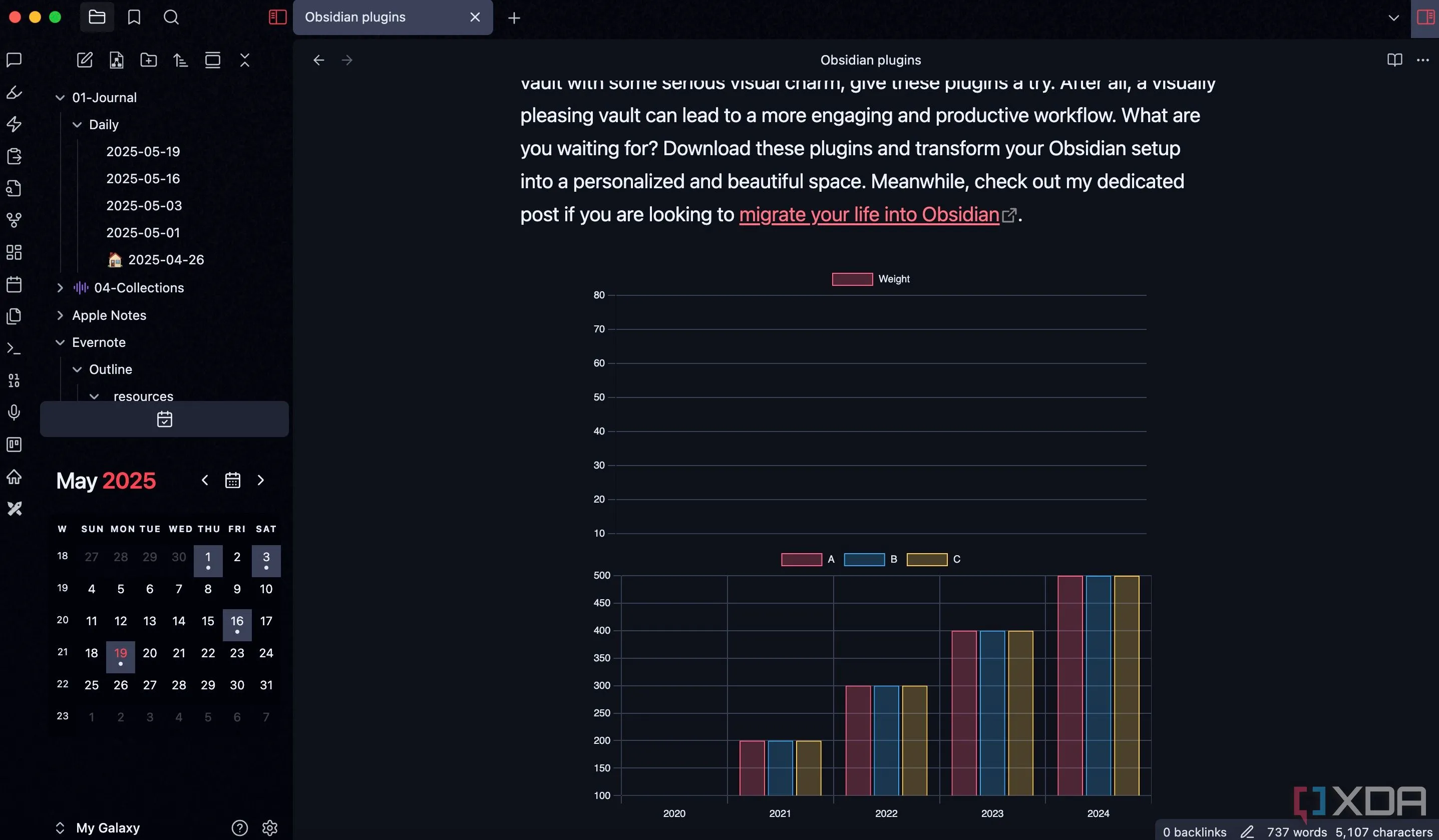 Giao diện plugin Charts đang hoạt động trong Obsidian, hiển thị một biểu đồ mẫu.
Giao diện plugin Charts đang hoạt động trong Obsidian, hiển thị một biểu đồ mẫu.
Mặc dù bạn luôn có thể chuyển dữ liệu sang một bảng tính Excel, tạo biểu đồ và tải chúng xuống dưới dạng hình ảnh, nhưng phương pháp thủ công này khá tẻ nhạt. Thay vào đó, việc sử dụng plugin Charts là một giải pháp đơn giản và hiệu quả hơn rất nhiều để hoàn thành công việc.
Cài Đặt Plugin Charts Cho Obsidian
Như đã đề cập, Charts là một plugin của bên thứ ba. Obsidian, vì lý do bảo mật, thường chặn các plugin như vậy theo mặc định. Bạn cần tắt chế độ hạn chế để bật cửa hàng plugin cho kho của mình. Dưới đây là các bước thực hiện:
- Khởi chạy kho Obsidian của bạn và truy cập Cài đặt (Settings).
- Cuộn xuống phần Cộng đồng Plugin (Community Plugins).
- Nhấp vào Tắt và tải lại (Turn off and reload) bên cạnh menu Chế độ hạn chế (Restricted mode).
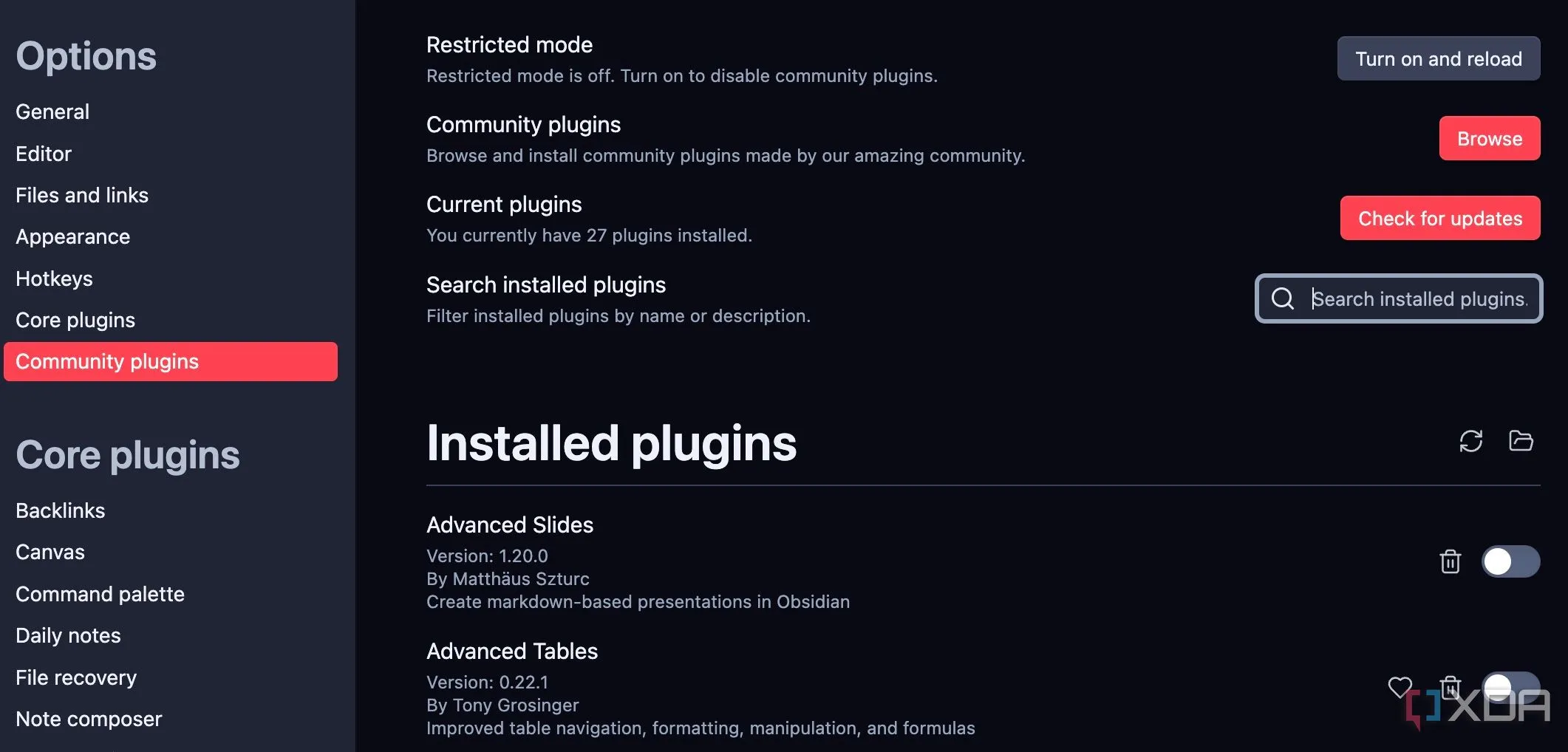 Màn hình cài đặt Obsidian, đang hiển thị mục "Cộng đồng Plugin" và tùy chọn "Chế độ hạn chế".
Màn hình cài đặt Obsidian, đang hiển thị mục "Cộng đồng Plugin" và tùy chọn "Chế độ hạn chế".
- Sau khi kho của bạn tải lại, nhấp vào Duyệt (Browse) bên cạnh Cộng đồng Plugin và tìm kiếm “Charts” từ menu sau.
- Chọn Cài đặt (Install) và sau đó Bật (Enable) plugin từ cùng một menu.
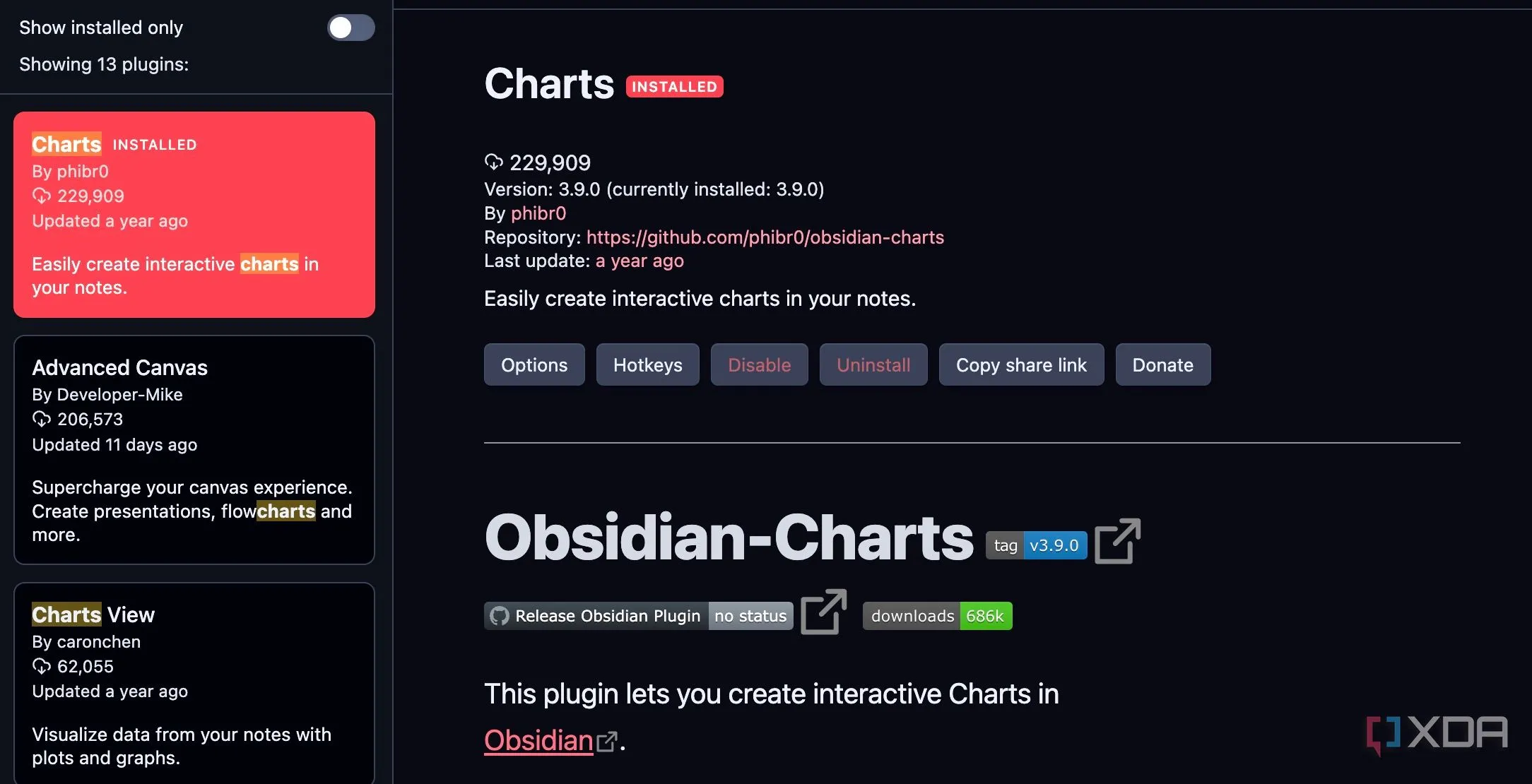 Cài đặt và bật plugin Charts trong danh sách các plugin cộng đồng của Obsidian.
Cài đặt và bật plugin Charts trong danh sách các plugin cộng đồng của Obsidian.
Vậy là bạn đã sẵn sàng sử dụng các biểu đồ trong kho ghi chú của mình.
Plugin Charts Hoạt Động Như Thế Nào?
Sau khi bạn đã bật plugin Charts, đã đến lúc xem nó hoạt động. Trong ghi chú Obsidian nơi bạn muốn thêm biểu đồ, hãy bắt đầu một khối mã (code block) bằng cách gõ ba dấu huyền (“) theo sau là từchart` và nhấn Enter. Điều này báo cho Obsidian biết rằng nội dung trong khối mã này sẽ được diễn giải bởi plugin Charts.
Bên trong khối mã chart, bạn sẽ định nghĩa cấu hình cho biểu đồ của mình theo định dạng YAML. Cấu hình này bao gồm loại biểu đồ, dữ liệu và các tùy chọn khác nhau để tùy chỉnh.
Tạo Biểu Đồ Bằng Code Block YAML
Giả sử bạn đang theo dõi doanh số hàng năm (tính bằng nghìn đô la) của ba dòng sản phẩm khác nhau (A, B và C) cho doanh nghiệp nhỏ của mình từ năm 2020 đến 2024. Bạn muốn trực quan hóa hiệu suất của chúng qua các năm này bằng biểu đồ cột trong ghi chú Obsidian của mình.
- Tạo một ghi chú mới trong Obsidian.
- Chèn một khối mã như hướng dẫn ở trên.
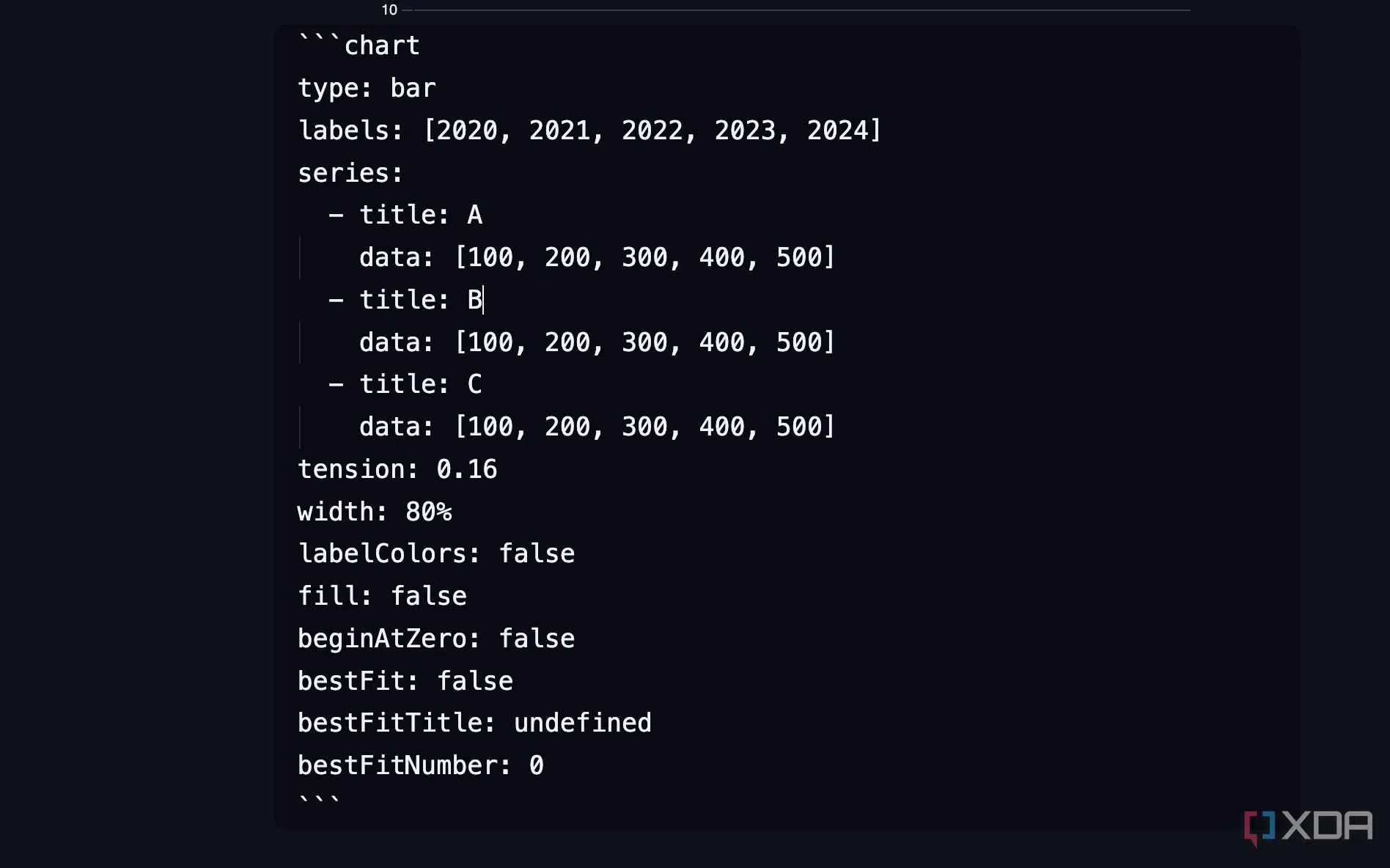 Ví dụ thêm khối mã (code block) "chart" vào ghi chú Obsidian để bắt đầu tạo biểu đồ.
Ví dụ thêm khối mã (code block) "chart" vào ghi chú Obsidian để bắt đầu tạo biểu đồ.
-
Định nghĩa Cấu hình Biểu đồ với cú pháp YAML như sau:
type: bar labels: [2020, 2021, 2022, 2023, 2024] series: - title: A data: [100, 200, 300, 400, 500] - title: B data: [100, 200, 300, 400, 500] - title: C data: [100, 200, 300, 400, 500] tension: 0.16 width: 80% labelColors: false fill: false beginAtZero: false bestFit: false bestFitTitle: undefined bestFitNumber: 0Đóng khối mã lại, và biểu đồ của bạn đã sẵn sàng để sử dụng.
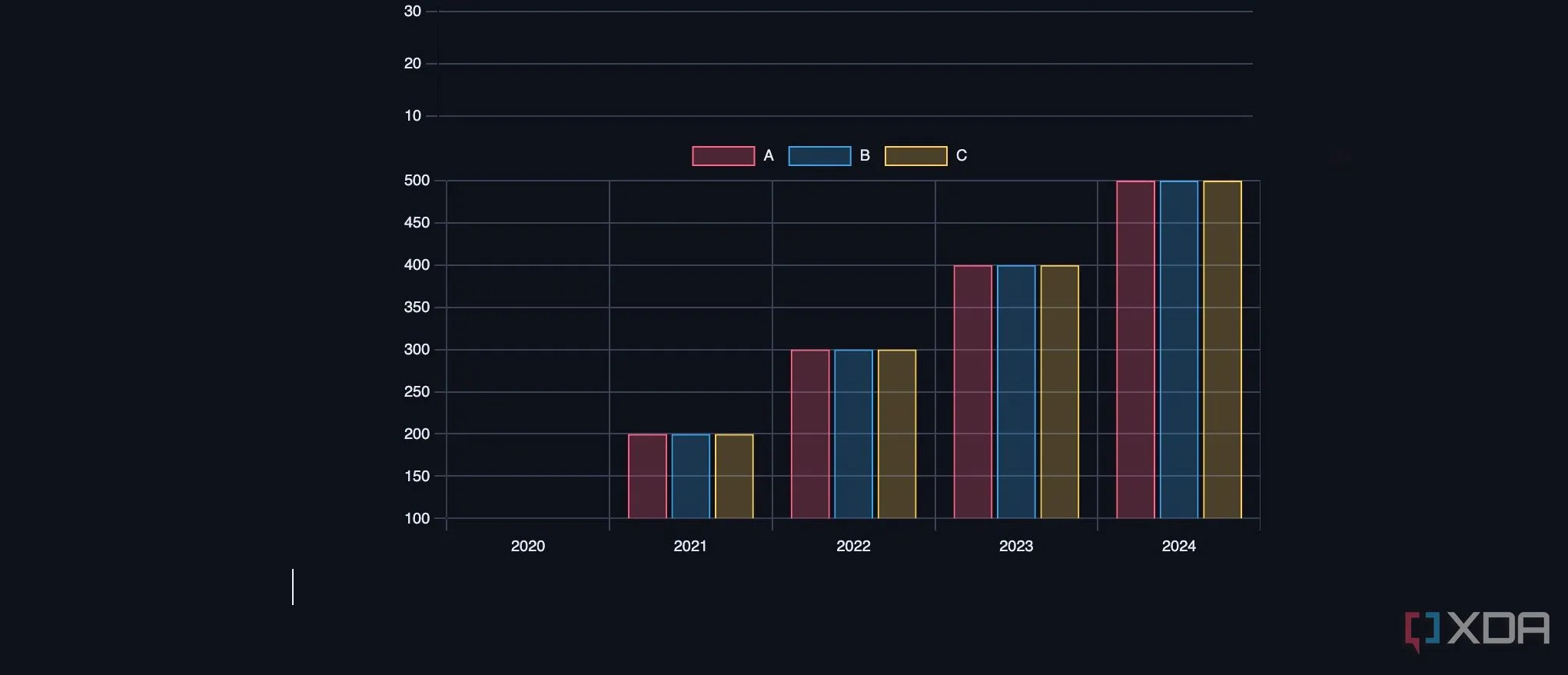 Biểu đồ cột đã được tạo và hiển thị trực tiếp trong ghi chú Obsidian từ cấu hình YAML.
Biểu đồ cột đã được tạo và hiển thị trực tiếp trong ghi chú Obsidian từ cấu hình YAML.
Tạo Biểu Đồ Qua Giao Diện Trực Quan
Không phải ai cũng quen thuộc với ngôn ngữ cấu hình để tạo biểu đồ trong Obsidian. May mắn thay, có một cách đơn giản khác để hoàn thành công việc:
- Tạo một ghi chú mới trong Obsidian.
- Gõ
/chartvà tạo một biểu đồ mới.
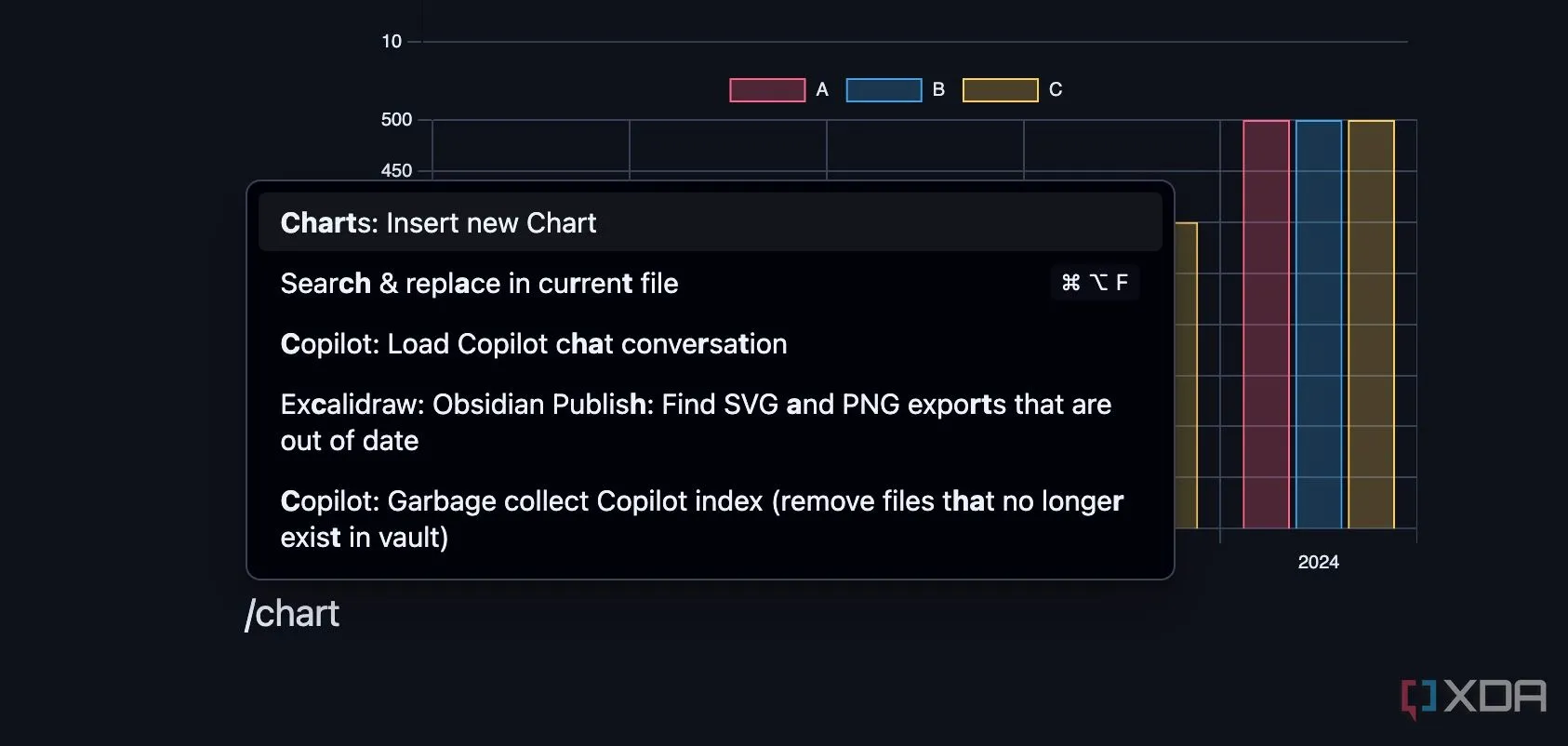 Lệnh "/chart" được gõ trong Obsidian để mở giao diện tạo biểu đồ trực quan.
Lệnh "/chart" được gõ trong Obsidian để mở giao diện tạo biểu đồ trực quan.
- Một menu mới sẽ mở ra để bạn tạo biểu đồ.
- Nhập các chi tiết liên quan như loại biểu đồ, độ mượt, chiều rộng, dữ liệu trục X và trục Y, sau đó nhấp vào Chèn biểu đồ (Insert chart).
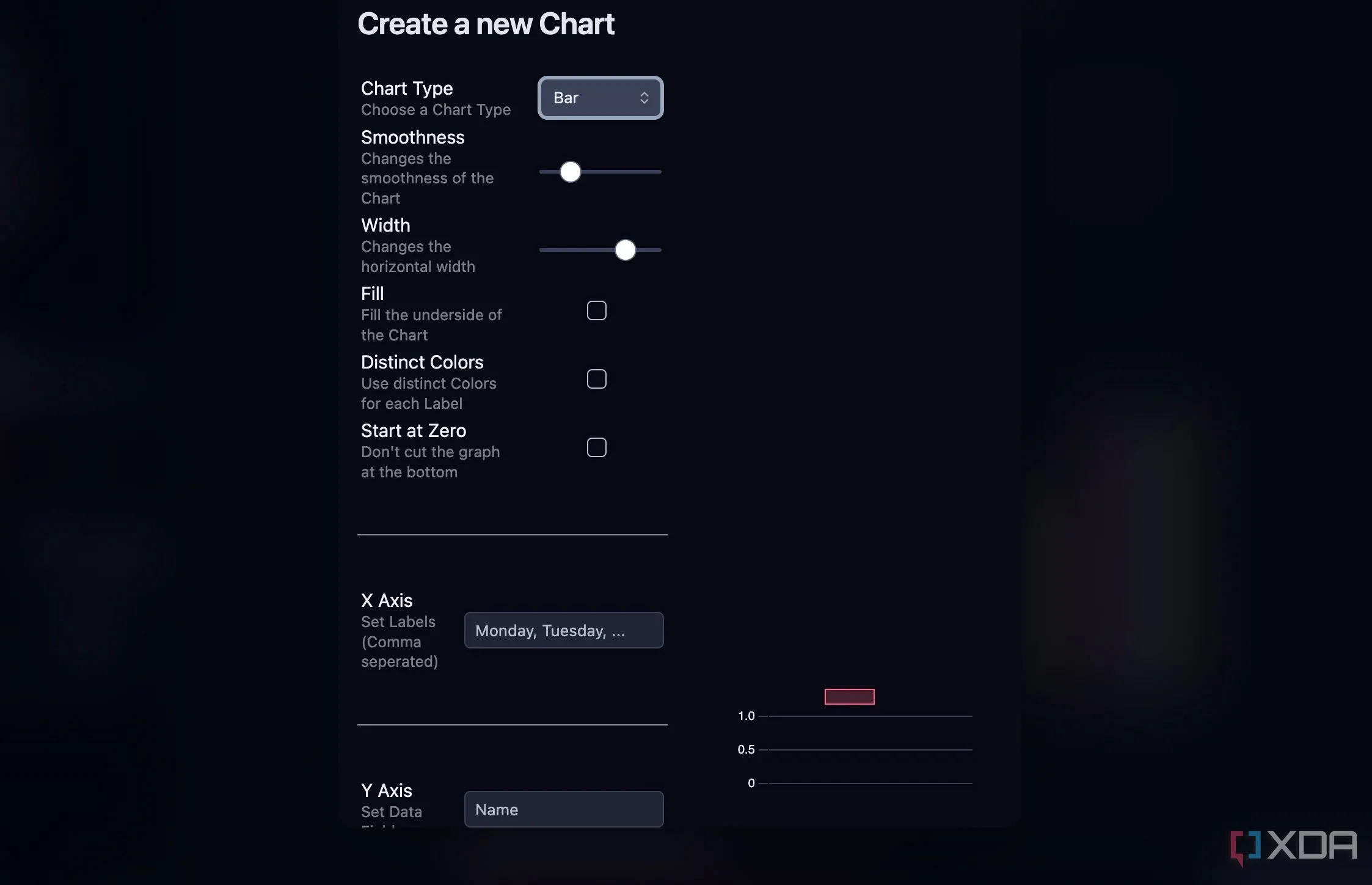 Giao diện tùy chỉnh biểu đồ của plugin Charts, cho phép chọn loại biểu đồ và nhập dữ liệu.
Giao diện tùy chỉnh biểu đồ của plugin Charts, cho phép chọn loại biểu đồ và nhập dữ liệu.
Plugin Charts sẽ tự động tạo mã cần thiết và hiển thị biểu đồ. Plugin này hỗ trợ các loại biểu đồ: Bar (cột), Line (đường), Pie (tròn), Radar (radar), Polar Area (vùng cực) và Doughnut (vòng). Các loại biểu đồ này đủ tốt cho nhiều trường hợp sử dụng khác nhau.
Bạn cũng có thể tạo biểu đồ từ một bảng hiện có. Trong trường hợp này, bạn cần thêm ID khối (^name) vào bảng của mình và thêm ID tương tự vào khối mã biểu đồ. Và nếu bạn muốn liên kết một bảng từ một tệp khác, hãy đảm bảo bao gồm tên tệp trong thuộc tính file.
Khám Phá Các Tùy Chọn Tùy Chỉnh
Plugin Charts được tích hợp nhiều tùy chọn tùy chỉnh. Bạn có thể vào Cài đặt (Settings) và cuộn đến plugin Charts. Tại đây, bạn có thể điều chỉnh màu sắc cho biểu đồ và định dạng hình ảnh từ PNG sang JPG hoặc WEBP, cũng như thay đổi chất lượng của chúng.
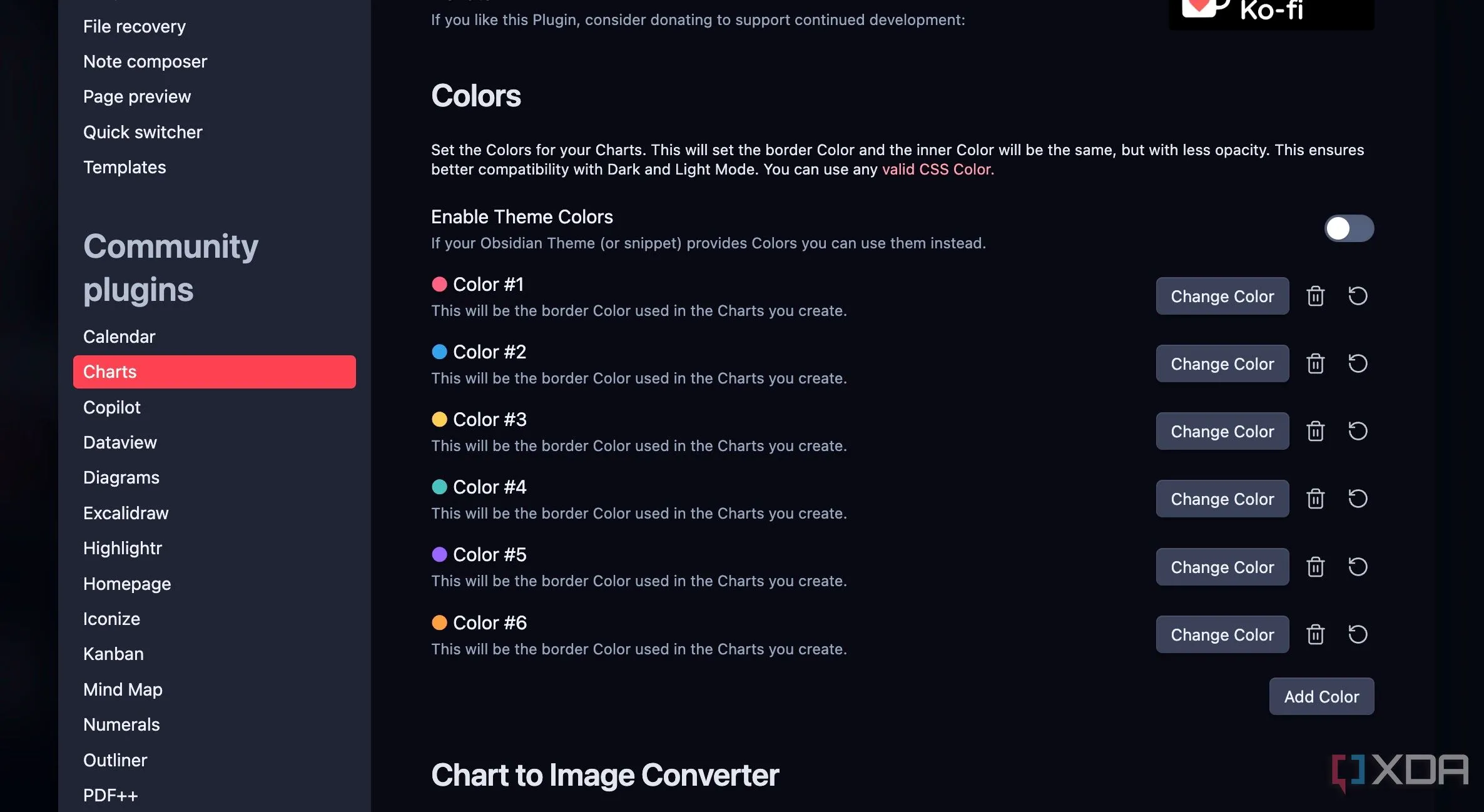 Các tùy chọn cài đặt và tùy chỉnh cho plugin Charts trong cài đặt Obsidian.
Các tùy chọn cài đặt và tùy chỉnh cho plugin Charts trong cài đặt Obsidian.
Ngoài ra, còn có tùy chọn bật màu sắc theo chủ đề, nơi plugin sẽ sử dụng các màu được cung cấp bởi chủ đề Obsidian của bạn. Plugin Charts trong Obsidian mở ra vô số trường hợp sử dụng thực tế. Ví dụ, bạn có thể trực quan hóa tiến độ các thói quen hàng ngày hoặc hàng tuần (ví dụ: tập thể dục, viết lách, thiền định). Một biểu đồ cột hiển thị số ngày hoàn thành hoặc biểu đồ đường theo dõi thời lượng thói quen có thể rất truyền cảm hứng.
Bạn có thể sử dụng plugin này để phân tích giấc ngủ, quản lý tài chính cơ bản, theo dõi tiến độ dự án, đặt mục tiêu và phân tích khối thời gian.
Ngừng Đoán Mò, Bắt Đầu Trực Quan Hóa
Vậy là bạn đã có một cách đơn giản để đưa sức mạnh của trực quan hóa dữ liệu vào các kho ghi chú công việc và cá nhân của mình. Từ biểu đồ cột đơn giản đến biểu đồ đường động, khả năng là vô tận. Chúng tôi thực sự khuyên bạn nên khám phá plugin này. Quá trình cài đặt nhanh chóng và dễ dàng thông qua Cộng đồng Plugin của Obsidian. Hãy dành chút thời gian để cài đặt và thử nghiệm tạo các biểu đồ của riêng bạn ngay hôm nay!